Mnogi igrači se susreću sa problemom izlaznog koda 0 u Minecraft-u, dok pokušavaju da uživaju u igri. Ova greška je česta, posebno u PC verziji, i može dovesti do iznenadnog prekida igre bez objašnjenja. Postoji nekoliko potencijalnih uzroka za ovaj problem, uključujući zastarele drajvere ili neažurnu Java verziju. U ovom tekstu ćemo detaljno obraditi pitanje izlaznog koda 0 u Minecraft Java izdanju i ponuditi moguće načine za rešavanje ovog problema.
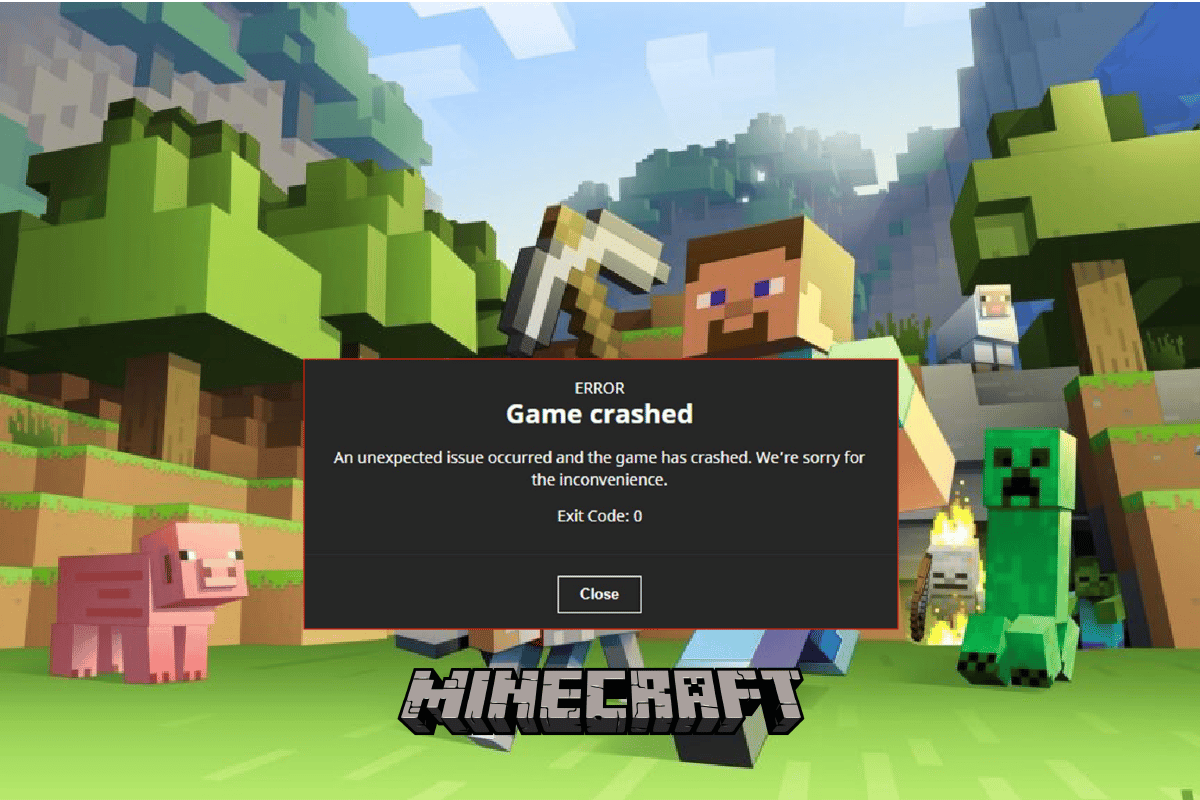
Kako popraviti izlazni kod 0 u Minecraft-u na Windows 10
Brojni faktori mogu doprineti pojavi ovog problema u Minecraft igri. Neki od najčešćih uzroka su navedeni u nastavku:
- Konfliktni programi koji rade ili su instalirani na vašem računaru.
- Zastareli ili oštećeni grafički drajveri.
- Zastarela Java platforma.
- Oštećene datoteke modova.
- Oštećene konfiguracijske datoteke.
- Oštećena FML datoteka.
- Problemi sa samom Minecraft aplikacijom.
- Nekompatibilna verzija operativnog sistema Windows.
- Problemi sa namenskim grafičkim drajverima.
- Nepravilno konfigurisana Java podešavanja.
- Drugi problemi sa Windows operativnim sistemom, poput oštećenih sistemskih datoteka, takođe mogu dovesti do ove greške.
U nastavku teksta će biti predstavljeni načini za rešavanje problema sa izlaznim kodom 0 u Minecraft-u.
Metod 1: Izvršite čisto pokretanje sistema
Ukoliko nijedan od prethodno navedenih metoda ne donese rezultate i greška se i dalje javlja, razmotrite opciju da izvršite čisto pokretanje sistema. Detaljan vodič o tome kako bezbedno izvršiti čisto pokretanje sistema u operativnom sistemu Windows 10 možete pronaći online.

Metod 2: Promenite podešavanja kompatibilnosti
Ponekad, Minecraft može prikazati grešku sa izlaznim kodom 0 ili se rušiti sa kodom 0 zbog problema nekompatibilnosti, posebno ako koristite stariju verziju igre. Ovaj problem se može rešiti pokretanjem igre u režimu kompatibilnosti sa starijom verzijom Windows operativnog sistema.
1. Pronađite prečicu za Minecraft na radnoj površini i kliknite desnim tasterom miša na nju.
2. Kliknite na opciju „Svojstva“.

3. Idite na karticu „Kompatibilnost“.
4. Označite polje za opciju „Pokreni ovaj program u režimu kompatibilnosti“.
5. Iz padajućeg menija odaberite „Windows Vista“ ili „Windows 8“, i pokrenite igru kako biste proverili da li problem nestaje.
6. Na kraju, kliknite na „Primeni“, a zatim na „OK“ da biste sačuvali promene.

Metod 3: Zatvorite konfliktne programe
Jedan od prvih koraka u rešavanju problema sa kodom greške 0 u Minecraft-u jeste zatvaranje svih pozadinskih programa. Ponekad pozadinski programi mogu biti u sukobu sa Minecraft-om i izazvati grešku. Minecraft zajednica je sastavila listu programa koji mogu uzrokovati problem. Posetite MinecraftHopper stranicu i zatvorite sve programe koji se nalaze na listi, a rade na vašem računaru. Razmislite i o deinstaliranju nepotrebnih programa koji bi mogli izazvati ovu grešku. Ako koristite NVIDIA ili AMD grafičke drajvere, pokušajte da ih zatvorite. Mnogi korisnici su potvrdili da je zatvaranje ovih drajvera rešilo problem. Pratite uputstva za završetak zadataka u Windows 10 operativnom sistemu.

Metod 4: Ažurirajte grafički drajver
Jedan od čestih uzroka greške sa izlaznim kodom 0 u Minecraft Java izdanju je zastareo ili oštećen grafički drajver. Zastareli drajveri mogu izazvati probleme pri pokretanju mnogih programa, uključujući igre. Da biste rešili ovaj problem, pokušajte da ažurirate drajvere grafičke kartice putem Upravljača uređajima. Postoji nekoliko načina za ažuriranje grafičke kartice, u zavisnosti od modela koji koristite. Možete pogledati vodič o 4 načina za ažuriranje grafičkih drajvera u operativnom sistemu Windows 10.

Metod 5: Uklonite sve modove
Novi modovi mogu uzrokovati razne probleme u Minecraft-u, uključujući grešku sa kodom izlaza 0. Da biste rešili ovaj problem, pokušajte da onemogućite ili potpuno uklonite modove.
1. Pritisnite tastere Windows + R istovremeno da biste otvorili prozor za pokretanje.
2. Unesite „%APPDATA%“ i pritisnite Enter.

3. Pronađite folder „.minecraft“ i otvorite ga duplim klikom.

4. Sada otvorite folder „logs“.
5. Pronađite i otvorite najnoviju .txt datoteku.
6. Pažljivo pregledajte sadržaj datoteke kako biste utvrdili da li postoji problem sa nekim od modova.
7. Ako postoje problematični modovi, uklonite ih iz Minecraft-a.
Ovo je efikasan metod za rešavanje problema sa kodom izlaza 0 u Minecraft-u. Ukoliko ovaj metod ne donese rezultate, nastavite sa sledećim.
Metod 6: Obrišite folder sa konfiguracijama
Folder „configs“ sadrži sve privremene i glavne datoteke igre, kao i sve instalirane modove. Kada se bilo koja od datoteka u ovom folderu ošteti, može se javiti ova greška. Ako koristite Forge Mod Loader za instaliranje modova, i izlazni kod 0 se stalno pojavljuje, razmislite o brisanju glavne Forge Mod Loader datoteke da biste rešili problem. Pokušajte da obrišete sve datoteke iz foldera „configs“ kao što je opisano u nastavku.
1. Idite u folder „.minecraft“ i otvorite ga duplim klikom.
2. Pronađite folder „configs“ i obrišite ga.

3. Ponovo pokrenite Minecraft i proverite da li je problem rešen.
Ako ovaj metod ne reši problem sa izlaznim kodom 0, pokušajte sa sledećim korakom.
Metod 7: Ažurirajte Java
Ukoliko koristite Java verziju Minecraft-a, razmotrite ažuriranje Java platforme. Posetite zvaničnu web stranicu vašeg Java provajdera i preuzmite najnoviju verziju. Nakon uspešnog preuzimanja najnovije verzije Java platforme, ponovo pokrenite računar i proverite da li problem i dalje postoji. Evo koraka:
1. Pritisnite taster Windows, unesite „Control Panel“ i kliknite na „Otvori“.

2. Podesite „View by“ na „Category“, a zatim kliknite na „Deinstaliraj program“.

3. Pronađite i izaberite Java program.
4. Kliknite na dugme „Deinstaliraj“ i potvrdite deinstalaciju.

5. Nakon što je Java deinstalirana, ponovo pokrenite računar.
6. Preuzmite Java sa zvanične web stranice.

7. Pokrenite preuzetu instalacionu datoteku.
8. Kliknite na dugme „Instaliraj“ u Java čarobnjaku za instalaciju.

9. Sačekajte da se proces instalacije završi.

10. Na kraju, kliknite na „Zatvori“ nakon instalacije Java platforme.

Ako problem nije rešen nakon ažuriranja Java platforme, pokušajte sa sledećim metodom.
Metod 8: Preuzmite i konfigurišite Java JRE
Ako koristite Vanilla verziju Minecraft-a, možda ćete morati instalirati Java JRE verziju kako biste izbegli problem sa kodom izlaza 0. Mnogi korisnici su potvrdili da je preuzimanje i pravilno konfigurisanje Java JRE efikasno rešilo problem.
1. Otvorite web pretraživač i idite na zvaničnu Oracle web stranicu.

2. Preuzmite Java JRE 8 verziju za vaš računar.

3. Pratite uputstva na ekranu za instaliranje Java JRE 8 na vaš računar.
4. Nakon uspešne instalacije, otvorite „Control Panel“ putem Windows pretrage.

5. U prozoru „Control Panel“ kliknite na „System and Security“.

6. Zatim kliknite na „System“.

7. Pronađite i kliknite na „Advanced system settings“.

8. Na kartici „Advanced“ pronađite i kliknite na dugme „Environment Variables…“.

9. Kliknite na „Path“, a zatim na „Edit“.

10. Kliknite na „New“ i unesite lokaciju Java JRE 8 instalacije.

Metod 9: Ponovo instalirajte Minecraft
Ukoliko nijedan od prethodnih metoda ne daje rezultat, možete pokušati da potpuno reinstalirate Minecraft kako biste uklonili moguće probleme sa igrom.
1. U pretrazi menija Start ukucajte „Aplikacije i funkcije“ i kliknite na „Otvori“.

2. Pronađite i kliknite na „Minecraft Launcher“, a zatim odaberite opciju „Deinstaliraj“.

3. Potvrdite deinstalaciju ukoliko se pojavi upit i ponovo pokrenite računar nakon deinstalacije Minecraft-a.
4. Posetite zvaničnu web stranicu za preuzimanje Minecraft-a.
5. Kliknite na „Preuzmi za Windows 7/8“ ispod menija „TREBA DRUGAČIJI UKUS?“.

6. Pokrenite instalacionu datoteku kako biste instalirali aplikaciju.

7. Kliknite na „Next“ u prozoru za instalaciju Microsoft Launcher-a.

8. Ponovo kliknite na „Next“.

9. Sada kliknite na „Instaliraj“ u sledećem prozoru.

Često postavljana pitanja (FAQ)
P1. Šta je kod greške 0 u Minecraft-u?
O1. Kod greške 0 je uobičajena greška u Minecraft-u koja može iznenada prekinuti igru. Ukoliko često dobijate ovu grešku, razmislite o tome da pronađete načine za njeno rešavanje.
P2. Šta uzrokuje kod greške 0 u Minecraft-u?
O2. Može postojati nekoliko razloga za ovu grešku, uključujući zastarele drajvere, Java verzije, kao i oštećene datoteke modova.
P3. Može li Java platforma uzrokovati probleme sa kodom greške 0 u Minecraft-u?
O3. Da, zastarela Java verzija je čest uzrok ove greške. Problem se može rešiti ažuriranjem Java platforme na najnoviju verziju.
***
Nadamo se da vam je ovaj vodič bio od pomoći i da ste uspeli da rešite problem sa kodom izlaza 0 u Minecraft-u. Javite nam koji metod vam je najviše pomogao. Ukoliko imate bilo kakva pitanja ili sugestije, slobodno ih ostavite u odeljku za komentare.